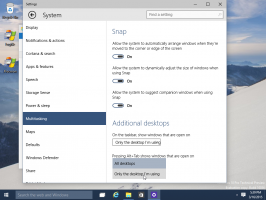Onemogućite automatsko prebacivanje na način rada tableta u sustavu Windows 10
Kako onemogućiti automatsko prebacivanje na način rada tableta u sustavu Windows 10
Način rada tableta posebna je značajka sustava Windows 10 koja je dizajnirana za korištenje na kabrioletima i tabletima. Prilagođava korisničko sučelje OS-a kako bi osigurao kontrole koje bolje rade sa zaslonom osjetljivim na dodir, bez korištenja miša i tipkovnice. Mijenja izgled izbornika Start, programske trake, centra za obavijesti i drugih dijelova sustava Windows 10.
Oglas
U načinu rada tableta, Store aplikacije otvaraju se preko cijelog zaslona. Traka zadataka prestaje prikazivati pokrenute aplikacije. Umjesto toga, prikazuje gumb izbornika Start, Cortanu, Task View i gumb Natrag, koji radi slično onome što imamo na Androidu ovih dana.

Izbornik Start također otvara cijeli zaslon. Popis aplikacija skriven je prema zadanim postavkama na lijevoj strani, a njegov cjelokupni izgled podsjeća na početni zaslon sustava Windows 8.
Postoje neke druge prilagodbe koje Windows 10 radi u načinu rada tableta. Na primjer, kontekstni izbornici u File Exploreru i drugim aplikacijama izgledaju široki i prilagođeni dodiru. Microsoft je dokumentirao aspekte načina rada tableta u sustavu Windows 10 OVDJE.
Počevši od verzije 20H2 sustava Windows 10, promijenjene su zadane postavke za način rada tableta. Automatski omogućuje način rada tableta nakon što odspojite svoj 2-u-1 tablet. Postoji opcija za potvrdu promjene načina rada, ali se ne koristi prema zadanim postavkama. Iako bi neki to mogli smatrati korisnim, ponekad je potrebno zaustaviti takvo ponašanje.
Ovaj će vam post pokazati kako zaustaviti automatsko uključivanje načina rada tableta Windows 10 verzija 20H2.
Onemogućiti Automatski prelazak na način rada tableta u sustavu Windows 10
- Otvori Postavke app.
- Dođite do Sustav > Tablet.
- S desne strane pronađite opciju Kada ovaj uređaj koristim kao tablet.
- Na padajućem popisu odaberite Pitajte me prije promjene načina rada.

- Sada možete zatvoriti aplikaciju Postavke.
Također, postoji nekoliko drugih opcija
- Ne prelazi u način rada tableta - onemogućuje promjenu načina rada tableta.
- Uvijek se prebacite na način rada tableta - to je ono što Windows 10 verzija 20H2 koristi prema zadanim postavkama.
Alternativno, možete koristiti podešavanje Registry.
Zaustavite automatsko omogućavanje načina rada tableta u Registru
- Otvori Aplikacija Registry Editor.
- Idite na sljedeći ključ registra.
HKEY_CURRENT_USER\SOFTWARE\Microsoft\Windows\CurrentVersion\ImmersiveShell
Pogledajte kako doći do ključa registra jednim klikom. - S desne strane izmijenite ili stvorite novu 32-bitnu vrijednost DWORD ConvertibleSlateModePromptPreference.

Napomena: čak i ako jeste pokrenuti 64-bitni Windows i dalje morate stvoriti 32-bitnu DWORD vrijednost. - Postavite ga na jednu od sljedećih vrijednosti:
-
0- Ne pitaj me i ne mijenjaj se -
1- Uvijek me pitajte prije nego što se prebacite -
2- Ne pitaj mene i uvijek mijenjaj
-
- Sada možete zatvoriti aplikaciju za uređivanje registra.
Ti si gotov. Konačno, ovdje su datoteke registra spremne za korištenje. Možete ih preuzeti i izbjeći ručno uređivanje registra.
Onemogućite automatsko prebacivanje načina rada tableta pomoću REG datoteke
- Preuzmite sljedeću ZIP arhivu: Preuzmite ZIP arhivu.
- Deblokirajte datoteku.
- Izvucite njegov sadržaj u bilo koju mapu. Datoteke možete postaviti izravno na radnu površinu.
- Dvaput kliknite na Uvijek me pitaj prije zamjene.reg datoteku da je spojite.

- To će spriječiti Windows 10 da automatski omogući način rada tableta.
ZIP arhiva također uključuje još dvije datoteke.
Ne pitaj mene i uvijek se prebaci.reg - ova datoteka vraća zadano ponašanje Windows 10 verzije 20H2. Nakon što ga primijenite, uređaj će automatski ući u način rada tableta nakon što mu se tipkovnica odvoji.
Ne pitaj me i ne mijenjaj.reg - nakon primjene ove datoteke morat ćete ručno omogućiti i onemogućiti način rada tableta.
To je to.